- Central de conhecimento
- Conta e configuração
- Integrações
- Desinstalar a integração do HubSpot-Salesforce
Desinstalar a integração do HubSpot-Salesforce
Ultima atualização: 3 de Setembro de 2025
Disponível com qualquer uma das seguintes assinaturas, salvo menção ao contrário:
-
Marketing Hub Professional, Enterprise
-
Sales Hub Professional, Enterprise
-
Service Hub Professional, Enterprise
-
Data Hub Professional, Enterprise
-
Content Hub Professional, Enterprise
Observe: não é recomendável desinstalar e reinstalar a integração HubSpot-Salesforce para corrigir problemas de integração. Se você encontrar erros de suspensão, erros de sincronização ou outros problemas de integração, pesquise o Central de conhecimento HubSpot ou tente solucionar o problema primeiro. Se você ainda não conseguir resolver os erros ou problemas, contato HubSpot Support.
Desconectar a integração do Salesforce no HubSpot
- Na sua conta HubSpot, clique no ícone de <configurações< <settings icon< na barra de navegação superior. No menu da barra lateral esquerda, acesse <Integrações< > <Apps conectados<.
- Clique em Salesforce.
- Na parte superior direita, clique em Desconectar.

- Na caixa de diálogo, revise os dados e as configurações que serão e não serão removidos:
- O seguinte será removido:
- Configurações de integração do Salesforce
- Mapeamentos de campo de contato
- Mapeamentos de campo da empresa
- Mapeamentos de campo de negócio
- O seguinte não será removido:
- Contatos do HubSpot criados a partir de leads ou contatos do Salesforce.
- Empresas do HubSpot criadas através das contas do Salesforce.
- Negócios do HubSpot criados através das oportunidades do Salesforce.
- Tarefas do HubSpot CRM criadas através das tarefas ou atividades do Salesforce.
- Propriedades de contato, empresa e negócio HubSpot nos grupos de propriedades Informações do Salesforce .
- Valores das propriedades do HubSpot foram adicionados devido a um mapeamento para um campo do Salesforce.
- O pacote de integração da HubSpot instalado na sua organização do Salesforce.
- As ações do fluxo de trabalho do HubSpot relacionadas ao Salesforce permanecerão em seu fluxo de trabalho, mas não serão executadas
- O seguinte será removido:
- Clique em Continuar.
- Selecione um motivo para a desinstalação da integração e digite Desinstalar Salesforce no campo de texto.
- Clique em Desinstalar Salesforce.
Reatribua seus contatos, empresas e negócios aos proprietários do HubSpot
Se você tiver contatos, empresas e negócios no HubSpot que foram atribuídos anteriormente aos usuários do Salesforce-somente os usuários, eles devem ser reatribuídos aos proprietários da HubSpot. Você receberá um e-mail da HubSpot com o assunto: Reatribua seus contatos, empresas e negócios para os proprietários da HubSpot.
- No e-mail, siga as instruções para identificar contatos, empresas e negócios atualmente pertencentes ao Salesforce-somente usuários e atribui-los a um proprietário da HubSpot.
- Depois de reatribuir seus registros, clique em Ir para a página Limpeza de Proprietário .
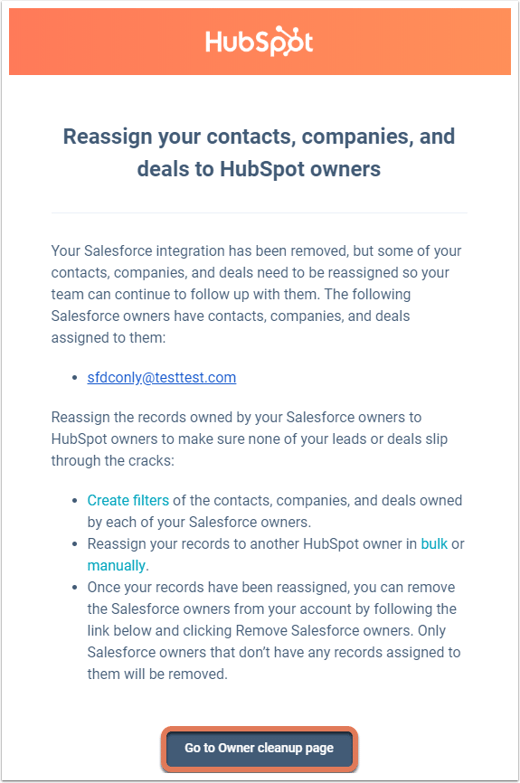
- Você será redirecionado à página de limpeza do proprietário da integração do Salesforce no HubSpot. No canto superior direito, clique em Remover proprietários do Salesforce.
- Na caixa de diálogo, clique em Got it.
Desinstale o pacote de integração do HubSpot no Salesforce
- Navegue até sua conta do Salesforce:
- Clássico do Salesforce:
- No canto superior direito, clique em Setup (ou [Seu nome] >Setup).
- No menu da barra lateral esquerda, navegue para Construir >desenvolver pacotes >instalados.
- Experiência com relâmpagos:
- Na parte superior direita, clique no ícone de engrenagem settings e selecione settings Configuração.
- No menu da barra lateral esquerda, navegue até Platform Tools >Apps >Installed Packages.
- Clássico do Salesforce:
- Localize o pacote de integração HubSpot . Na coluna Ação, clique em Desinstalar.

- Na próxima tela, você verá uma lista de todos os componentes do pacote e objetos personalizados que serão excluídos permanentemente com a desinstalação, junto com quaisquer personalizações, dados, relatórios e relações associados a eles.
- Selecione Save a copy of this package's data for 48 hours after uninstall or Do not save a copy of this package's data after uninstall (Salvar uma cópia dos dados deste pacote após a desinstalação).
Observe: se você optar por não salvar uma cópia dos dados do pacote durante esta etapa, não poderá acessá-los ou recuperá-los posteriormente.
- Marque a caixa de seleção Sim, desejo desinstalar este pacote e excluir permanentemente todos os componentes associados .
- Clique em Desinstalar.
